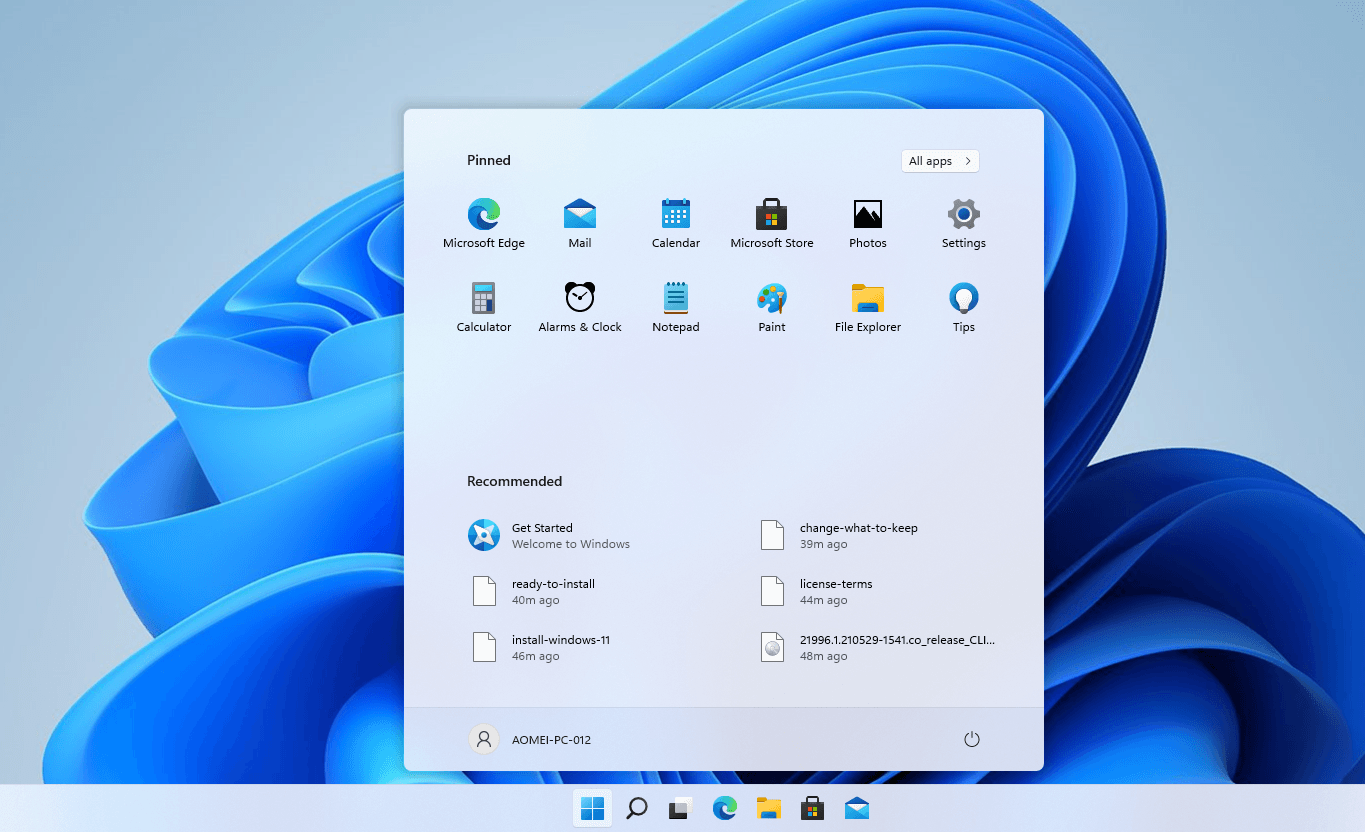[2025]Comment revenir à Windows 10 depuis Windows 11 ? (3 façons + 1 astuce)
Envie de revenir à Windows 10 depuis Windows 11 ? Apprenez les étapes simples pour rétrograder sans tracas. Évitez les complications et restaurez votre système rapidement.
Vouloir revenir à Windows 10 depuis Windows 11 ?
Microsoft a récemment lancé un nouveau système d'exploitation Windows 11. Par rapport à l'ancienne version, le nouveau système a apporté des mises à jour importantes : le nouveau menu Démarrer, le centre de notification, la barre d'état système, la barre des tâches et des bordures de fenêtres arrondies, etc.
Cependant, certains utilisateurs ne sont pas capables de s'adapter à la nouvelle interface, et ils préfèrent l'ancienne. De plus, en tant que système d'exploitation encore en phase de test précoce, il y aura inévitablement des bugs, des fonctionnalités manquantes et des problèmes de compatibilité. Dans ces circonstances, certains utilisateurs peuvent envisager de revenir à Windows 10 depuis Windows 11.
En outre, il est recommandé d'apprendre la technique de restauration de l'ordinateur à une date antérieure. Ainsi, en cas de problème tel qu'un plantage, vous pouvez restaurer le système pour rétablir sa stabilité, ce qui permet de résoudre efficacement les problèmes système et de restaurer les fichiers et données personnels.
👉Comment revenir à windows 10 depuis windows 11 ? [3 façons]
👉Astuce : Restaurer l'ordinateur vers une date antérieure
Comment revenir à windows 10 depuis windows 11 ?
💡Avant de commencer, il est important de noter qu'il est généralement recommandé de sauvegarder vos fichiers importants avant de procéder à un retour à une version antérieure de Windows.
Pour revenir de Windows 11 à Windows 10, vous pouvez suivre ces étapes :
#1. Passer de Windows 11 à Windows 10 avec Retour en arrière
Microsoft indique que les utilisateurs de Windows 10 qui passent à Windows 11 auront 10 jours pour annuler facilement la mise à jour. Ainsi, vous pouvez revenir Windows 11 à partir des Paramètres de Microsoft, ce qui est l'option la plus rapide et la plus simple. Suivez les étapes ci-dessous.
1. Allez dans Paramètres, choisissez Système puis cliquez sur Récupération.
3. Vous verrez Options de récupération. Cliquez sur Retour en arrière.
4. Choisissez l'une des raisons pour lesquelles vous voulez désinstaller Windows 11 puis cliquez sur Suivant.
5. Vous verrez un avis vous demander Rechercher des mises à jour. Choisissez Non, merci.
6. Lisez ce que vous devez savoir, puis cliquez sur Suivant.
7. Lisez l'avis sur le mot de passe et cliquez sur Suivant.
8. Choisissez Revenir à Windows 10.
Une fois les instructions terminées, le processus d'installation prendra le relais et restaurer votre système de Windows 11 à Windows 10.
Remarque : Cette méthode est facile à suivre, mais soyez toujours prudent. Vous devez toujours faire une sauvegarde de vos fichiers en cas de perte de quelque chose d'important.
#2. Revenir à Windows 10 depuis Windows 11 avec Désinstaller les mises à jour
Le retour en arrière ou la réinitialisation de Windows 10 ne fonctionne pas est un problème connu avec la version 22000.71, qui a été mentionné dans le blog officiel. Il est dit que vous pouvez désinstaller Windows 11 dans l'environnement de récupération. Cette méthode est également limitée à 10 jours. Ensuite, apprenons les étapes détaillées.
1. Tapez « récupération » dans la zone de recherche et sélectionnez « Options de récupération ». Ensuite, cliquez sur Redémarrer maintenant sous « Démarrage avancé » pour accéder à l'environnement de récupération Windows.
2. Dans l'environnement de récupération Windows, choisissez Dépannage > Options avancées.
3. Dans la fenêtre Options avancées, sélectionnez Désinstaller les mises à jour > Désinstaller la dernière mise à jour des fonctionnalités.
#3. Revenir à Windows 10 en faisant une nouvelle installation Windows 10
Windows 11 vous permet uniquement de restaurer Windows 10 dans les 10 jours, après quoi vos anciens fichiers système seront définitivement supprimés et ne pourront pas être restaurés. Ainsi, les utilisateurs qui utilisent Windows 11 depuis quelques semaines peuvent constater que la désinstallation Windows 11 ne fonctionne pas. Dans ce cas, vous avez 2 options : faire une nouvelle installation et restaurer l'image système Windows 10 sur votre disque dur. Ici, je vais vous montrer la première méthode.
1. Télécharger l'outil de création de support sur le site officiel de Microsoft et exécutez son fichier .exe.
2. Cliquez sur Accepter si vous êtes invité à accepter ses termes de licence.
3. Dans la première fenêtre de configuration de Windows 10, sélectionnez Mettre à niveau ce PC maintenant. Ensuite, cliquez sur Suivant.
4. Cliquez à nouveau sur le bouton Accepter.
5. Sélectionnez l'option Rien pour effectuer une réinstallation propre. Ensuite, cliquez sur Suivant.
6. Dans la fenêtre Prêt pour l'installation, cliquez sur le bouton Installer. Une fois le processus terminé, Windows 10 sera restauré en état d'installation propre.
Astuce : Restaurer l'ordinateur vers une date antérieure
Si votre ordinateur rencontre des problèmes lors de la rétrogradation de Windows 11 ou Windows 10, tels que des plantages fréquents, des erreurs système ou des comportements inhabituels, la restauration vers une date antérieure peut aider à corriger ces problèmes en ramenant votre système à un état antérieur où il fonctionnait correctement.
AOMEI Backupper Standard est un logiciel de sauvegarde gratuit conçu spécifiquement pour Windows. Il peut aider à restaurer l'ordinateur vers une date antérieure en utilisant la fonction de sauvegarde et de restauration du système. Il présente des points forts suivantes :
• Mature, sûr, rapide et fiable. Forte de plus de dix ans d'expérience en sauvegarde et restauration de données, une équipe technique professionnelle vous accompagne pour protéger vos données.
• Prise en charge de divers types de fichiers et disques. Il a été prouvé en pratique qu'il permet de restaurer rapidement l'image/le disque/la partition système sauvegardé(e). L'affichage et l'exploration des fichiers image sont également disponible.
• Prise en charge de plusieurs périphériques de sauvegarde et de restauration. Disques locaux, disques externes, disques amovibles, partages réseau, NAS et stockage cloud sont tous pris en charge.
• Compatible avec tous système Windows. Windows 11, 10, 8.1, 8, 7 sont tous pris en charge, et il y a la version Server qui est compatible avec les systèmes Server.
Voici comment procéder :
Création d'une sauvegarde système :
- Téléchargez et lancez AOMEI Backupper Standard sur votre ordinateur.
- Dans l'interface principale, cliquez sur "Sauvegarde" puis sélectionnez "Sauvegarde de système".
- Choisissez un emplacement de sauvegarde approprié, tel qu'un disque dur externe, un lecteur réseau ou un dossier local.
- Configurez les options de sauvegarde selon vos préférences, telles que le nom de la sauvegarde, la planification de la sauvegarde et les options de compression.
- Cliquez sur "Démarrer" pour commencer à sauvegarder votre système.
Restaurer l'ordinateur vers une date antérieure en utilisant la sauvegarde d'image système :
- Lancez à nouveau AOMEI Backupper Standard sur votre ordinateur.
- Dans l'interface principale, cliquez sur "Restaurer", vous allez voir tous les tâches de sauvegarde.
- Sélectionnez la tâche de sauvegarde du système Windows 10 et cliquez sur Suivant.
- Choisissez "Restaurer cette sauvegarde du système", et cliquez ensuite sur "Suivant".
- Choisissez "Restaurer sur un nouvel emplacement". Choisissez la partition cible et cliquez sur "Suivant".
- Cliquez sur “Démarrer”. Ensuite, attendez gentiment que le processus soit terminé. Votre système sera alors ramené à un état de sauvegarde précédent.
Conclusion
Cet article présente 3 méthodes pour retourner à Windows 10 depuis Windows 11. Choisissez celle qui convient le mieux à vos besoins.
★ La 1ère méthode a un délai très strict dans les 10 jours, et pour toute perte de données imprévisible, vous devez d'abord sauvegarder votre fichier important.
★ La 2ème est axée sur la désinstallation Windows 10 qui ne fonctionne pas ou Réinitialiser ce PC ne fonctionne pas, également limité à 10 jours.
★ La 3ème consiste à installer Windows 10 à partir de zéro et nécessite l'installation ultérieure de tous vos programmes. Vous pouvez le faire à tout moment lorsque vous souhaitez revenir à Windows 10.
De plus, il est recommandé de sauvegarder Windows 11 avec le logiciel gratuit AOMEI Backupper. Si votre système tombe en panne ou est attaqué par un logiciel malveillant, vous pouvez facilement récupérer votre système et vos fichiers.
Mises à jour majeures de cet article
Mis à jour le 16 juill. 2025
- Remplacement de 2 images.
- Optimisation des étapes.
- Mieux expliqué les avantages de AOMEI Backupper.
Mis à jour le 23 fév 2024
- Ajout de l'astuce de restaurer avec AOMEI Backupper.
- Optimisation de la structure de l'article.
Mis à jour le 19 avr. 2022
- Ajout d'une autre méthode de désinstaller Windows 11.
- Optimisation de l'expression.